PDF 형식의 파일 작업은 특히 이러한 사무용 파일이 제공하는 모든 기능과 가능성으로 인해 오늘날의 순서입니다. 우리는 국내 및 보다 전문적인 환경에서 모두 사용하며, 이를 처리하는 가장 대표적인 프로그램 중 하나는 다음과 같습니다. 어도비 벽돌 곡예사 .
당연히 이 형식은 처음에 이 소프트웨어 거물에 의해 개발되었습니다. 조금 후에 그는 어떤 회사나 개발자도 사용할 수 있도록 출시했습니다. 그리고 현재 수많은 플랫폼과 프로그램이 모든 혜택을 누리고 있다는 것입니다. PDF가 제공하는 이점 . 여기에 텍스트뿐만 아니라 모든 종류의 요소를 추가할 수 있습니다.

마찬가지로, 수년에 걸쳐 이 형식과의 호환성이 상당히 증가했습니다. 이를 통해 우리가 말하고 싶은 것은 현재 여러 파일 유형을 다음과 같이 사용할 수 있다는 것입니다. PDF로 변환할 소스 , 또는 PDF의 대상으로. 바로 이 라인에서 우리는 대중적인 것에 초점을 맞출 것입니다. 어도비 아크로벳 우리가 전에 언급한. 상상할 수 있듯이 이것은 이러한 컨텐츠와 관련된 유용한 기능으로 가득 찬 소프트웨어 솔루션입니다.
그러나 이제 우리는 이러한 유형의 파일에 대해 이야기할 것입니다. 나중에 해당 내용을 변환하기 위해 프로그램에서 로드할 수 있습니다. 이러한 특성을 가진 최종 파일로. 상상할 수 있듯이 Acrobat은 많은 형식과 호환되지만 제한 사항이 있기 때문에 여기에서는 모든 형식이 유효합니다. 따라서 관심 있는 파일 형식을 PDF로 변환하려면 여기에서 지원되는 형식을 살펴보겠습니다.
Acrobat에서 어떤 파일을 사용하여 PDF로 변환할 수 있습니까?
이러한 변환 프로세스의 가장 일반적인 용도는 다음과 관련된 것입니다. 텍스트 또는 이미지에 속하는 파일 . 그러나 앞서 언급했듯이 Adobe Acrobat 프로그램은 이러한 유형의 작업에서 호환성 측면에서 제한적입니다. 이러한 모든 이유로 사용할 수 있는 파일 형식 목록이 아래에 표시됩니다. 이 Adobe 프로그램을 사용하여 변환 :
- 오토캐드 파일
- 어도비 파일
- BMP
- GIF
- HTML
- JPEG
- PCX
- PNG
- 추신
- TXT
- TIFF
따라서 필요한 경우 다음 중 하나로 파일을 로드하기만 하면 됩니다. 자동으로 변환할 주석 형식 그것을 PDF로. 이 모든 것은 여러분이 상상할 수 있는 것처럼 광범위한 가능성을 열어줍니다. 그러나 동시에 이 동일한 응용 프로그램에서 변환할 가능성이 있습니다. 앞서 언급한 Adobe Office 형식을 소스로 사용 . 또한 이 경우 Acrobat에서 더 많은 파일 형식을 출력할 수 있다는 점을 알아두는 것이 좋습니다.
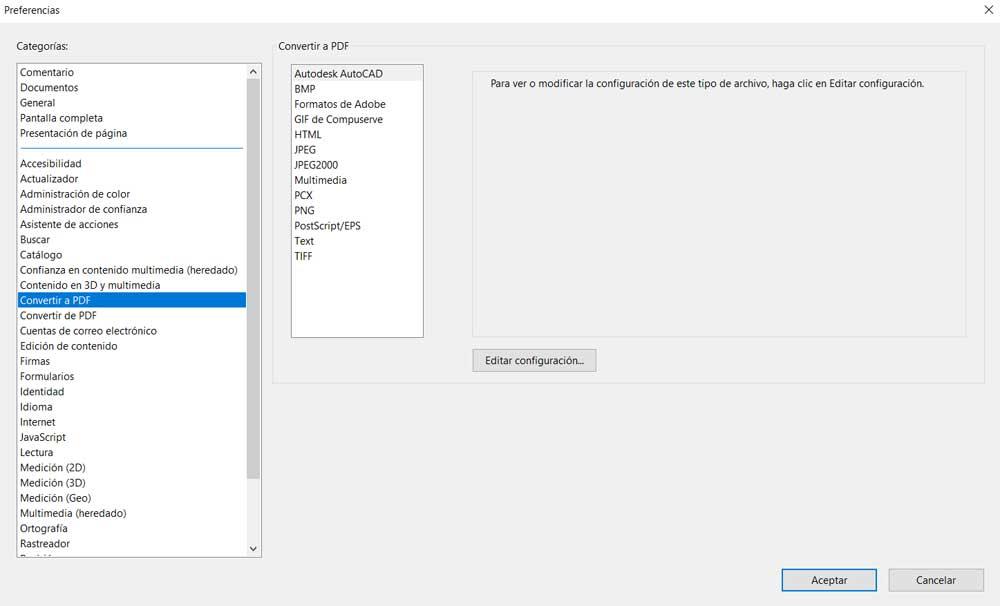
그럴 수도 있지만, 이들은 프로그램 자체가 많은 경우에 조정할 수 있는 변환입니다. 이렇게 하면 변환을 수행하기 전에 특정 형식의 일부 매개변수를 편집할 수 있습니다. 이 모든 것을 위해 우리는 Adobe 프로그램을 시작하고 해당 프로그램에 액세스하기만 하면 됩니다. 사용자 정의 옵션 . 이것은 편집 / 기본 설정 / PDF로 변환 메뉴 옵션을 통해 달성한 것입니다.